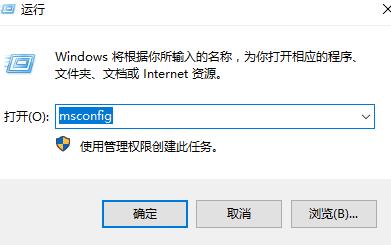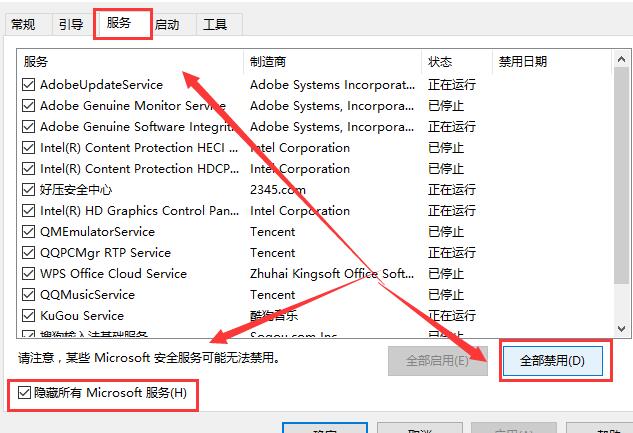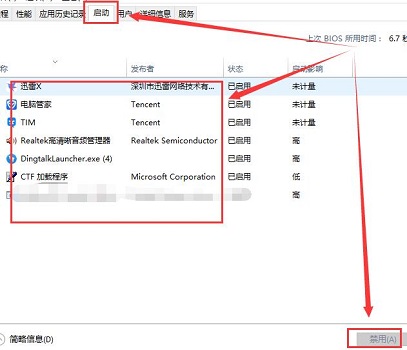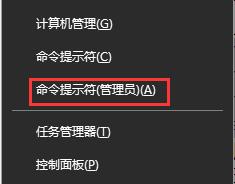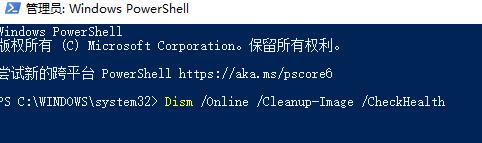相信有非常多的用户都经常会使用控制面板去设置一些功能,但是有些小伙伴在打开控制面板的时候会出现闪退的情况,那么当我们遇到这种情况要怎么办呢?其实解决起来非常简单,下面就和小编一起来看看对应的解决方法吧。
Win10控制面板闪退的解决方法
1、更换默认输入法,可能是输入法冲突导致。
2、关闭或卸载第三方杀毒、优化软件。
3、按下键盘上的“win+r”组合键打开运行,输入“msconfig”,按回车(Enter)。
4、在“服务”选项中勾选“隐藏所有Microsoft服务”然后点击“全部禁用”(若您启用了指纹识别功能,请不要关闭相关服务)
5、按下“ctrl+shift+esc”启动“任务管理器”,点击“启动”选项卡,将所有启动项都禁用。
6、然后按下“win+x”组合键打开菜单选择“命令提示符(管理员)”。
7、输入以下指令进行系统的自我扫描和修复。
Dism /Online /Cleanup-Image /CheckHealth,按回车
Dism /Online /Cleanup-Image /ScanHealth,按回车
Dism /Online /Cleanup-Image /RestoreHealth,按回车
sfc /scannow,按回车
8、如果出现文件无法修复的提示,重复输入命令并执行,完成后重启电脑。

 时间 2023-02-03 11:32:35
时间 2023-02-03 11:32:35 作者 admin
作者 admin 来源
来源